Afficher / masquer les codes de champ dans Word et convertir les champs en texte
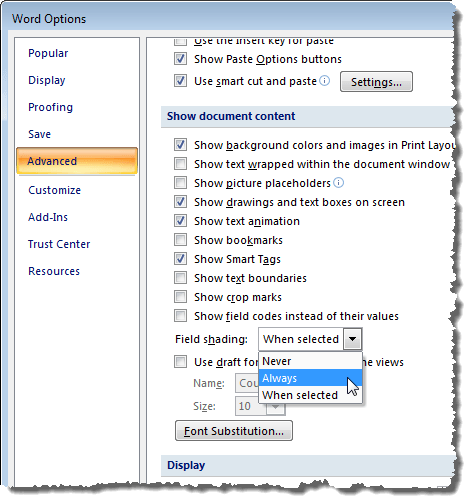
- 4173
- 1196
- Anaïs Charles
Si vous avez beaucoup de codes de terrain dans votre document Word que vous n'allez pas mettre à jour, vous voudrez peut-être les convertir en texte brut. Pour ce faire, vous voudrez facilement trouver vos champs en allumant l'ombrage de champ.
Cet article vous montre comment activer et désactiver l'ombrage dans le terrain dans Word 2003, Word 2007, Word 2010, Word 2013 et Word 2016. Nous vous montrerons également les étapes pour convertir les champs en texte brut, qui sont les mêmes dans les trois versions.
Table des matièresAllumez et désactivez l'ombrage sur le terrain dans Word 2007 à 2016
La procédure pour activer ou désactiver l'ombrage dans le champ dans Word 2007 est essentiellement la même que dans Word 2010 - 2016. Nous vous montrerons les étapes de Word 2007 et soulignerons les quelques différences pour les versions plus récentes de Word. Pour commencer, cliquez sur le Bureau bouton.
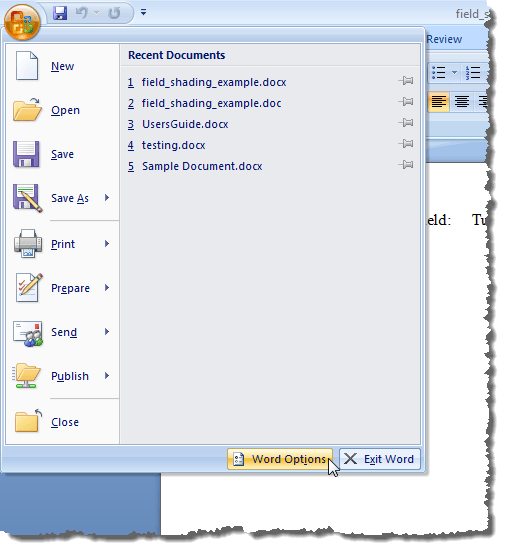
Accéder Options de mots Dans Word 2010 à 2016, cliquez sur le Déposer languette.
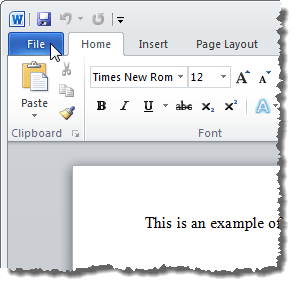
Sur le Déposer Onglet, cliquez Options.
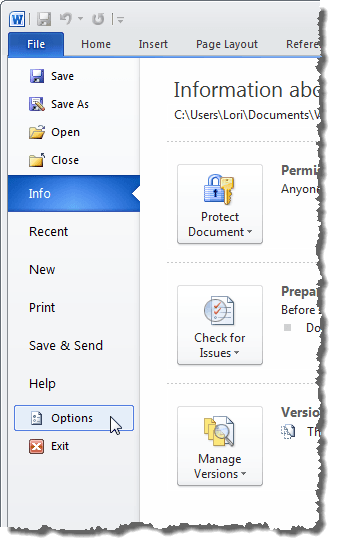
Les autres étapes sont les mêmes pour toutes les versions de Word. Sur le Options de mots boîte de dialogue, cliquez Avancé Dans la liste à gauche.
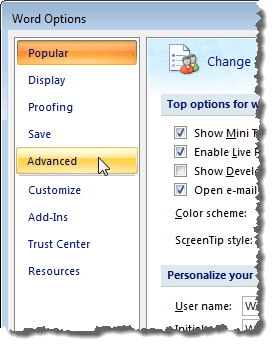
Vérifier la Afficher les codes de terrain au lieu de leurs valeurs Pour afficher le code réel qui est utilisé pour générer la valeur du champ. Notez que vous ne pouvez pas réellement masquer le champ complètement. Word affichera le code ou les résultats et vous pouvez utiliser cette case à cocher pour basculer entre les deux. Vous pouvez également utiliser le raccourci du clavier Alt + F9 pour basculer entre les résultats du champ et les codes de champ.
Faites défiler vers le bas vers le Afficher le contenu du document section. Sélectionnez l'option souhaitée dans le Ombrage sur le terrain la liste déroulante. Les options remplissent les mêmes fonctions que celles décrites pour Word 2003 ci-dessus.
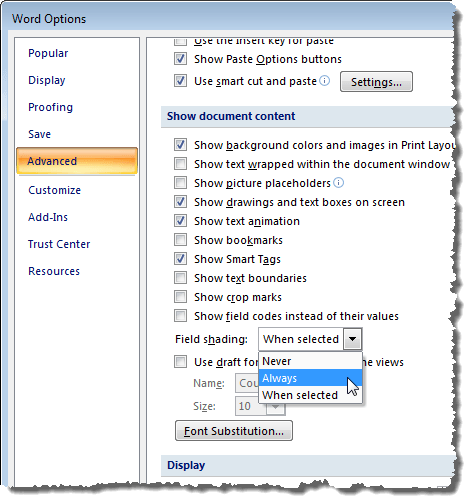
Cliquez sur D'ACCORD sur le Options de mots boîte de dialogue pour accepter vos modifications et fermer la boîte de dialogue.
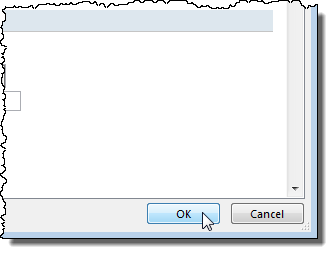
Encore une fois, si vous avez sélectionné Toujours, L'ombrage de champ affiche même si le curseur n'est pas sur le terrain.
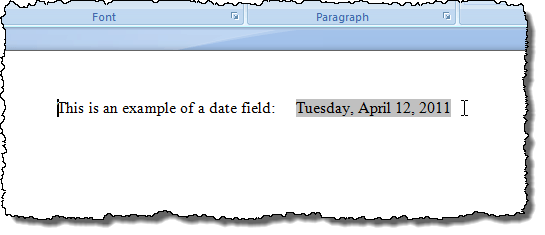
Vous pouvez basculer les codes de terrain de la même manière que décrit pour Word 2003 ci-dessus.
Convertir les champs en texte brut
La conversion d'un champ en texte brut se fait de la même manière dans les trois versions de Word discutées dans cet article. Simplement, mettez le curseur sur le terrain que vous souhaitez convertir en texte et appuyez sur Ctrl + Shift + F9. Le champ est converti en texte comme la dernière valeur qu'il contenait quand il s'agissait d'un champ.
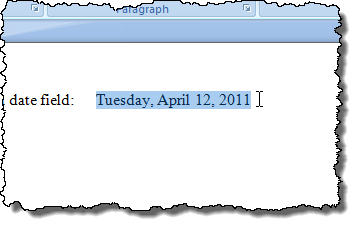
Si vous changez d'avis et que vous souhaitez convertir le texte en un champ, vous pouvez annuler le Champs de linge action en cliquant sur le annuler bouton de la barre d'outils d'accès rapide ou appuyez sur Ctrl + z.
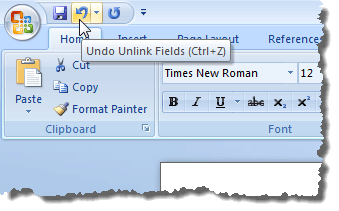
Si vous souhaitez convertir tous vos champs en texte, vous pouvez sélectionner tout le texte de votre document comme décrit précédemment dans cet article (Ctrl + a) puis appuyer Ctrl + Shift + F9. Vous n'aurez alors plus de champs dans votre document.
Mettre à jour les champs
Si vous décidez que vous n'aurez plus besoin de mettre à jour un champ et que vous souhaitez le convertir en texte, vous pouvez facilement le faire. Cependant, d'abord, vous devez mettre à jour le champ pour vous assurer que la valeur du champ est à jour. Pour ce faire dans Word 2003, cliquez avec le bouton droit sur le terrain et sélectionnez Champ de mise à jour à partir du menu contextuel.
NOTE: Vous pouvez également appuyer F9 Pour mettre à jour un champ sélectionné. Si vous souhaitez mettre à jour tous les champs d'un document, appuyez sur Ctrl + a Pour sélectionner tout le texte du document, y compris les champs, et appuyez sur F9. Tous les champs du document seront mis à jour.

Pour mettre à jour un champ dans Word 2007 à 2016, mettez le curseur dans le champ et cliquez sur le Mise à jour bouton qui s'affiche au-dessus du champ ou appuyez sur F9.
NOTE: Vous pouvez mettre à jour tous les champs de votre document de la même manière que décrit ci-dessus pour Word 2003.

Allumez et éteignez l'ombrage sur le terrain dans Word 2003
Pour activer ou désactiver l'ombrage sur le terrain dans Word 2003, sélectionnez Options du Outils menu.
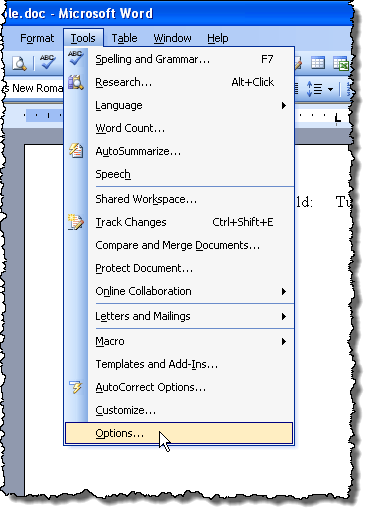
Le Options Affichages de la boîte de dialogue. Pour désactiver l'ombrage du champ, sélectionnez Jamais du Ombrage sur le terrain la liste déroulante. Pour afficher l'ombrage de champ tout le temps, même lorsque le champ n'est pas sélectionné ou que le curseur n'est pas dans le champ, sélectionnez Toujours du Ombrage sur le terrain la liste déroulante.
Cela vous permet de voir vos champs dans votre document en un coup d'œil. Si vous souhaitez voir l'ombrage du champ lorsque le champ est sélectionné ou que le curseur est dans le champ, sélectionnez Lorsqu'il est sélectionné du Ombrage sur le terrain la liste déroulante. C'est le choix par défaut lorsque vous installez le mot.
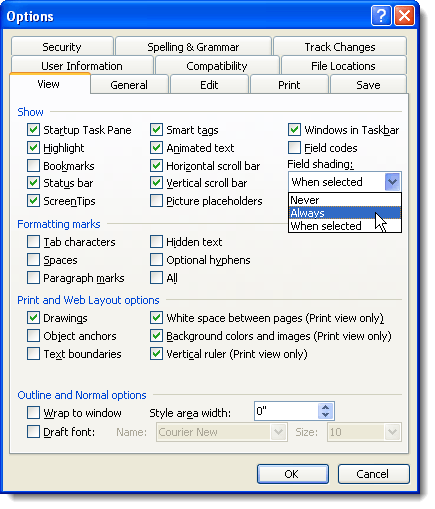
Pour masquer les codes de champ dans un document Word, décochez simplement la boîte juste au-dessus de l'ombrage de champ appelé Codes de terrain.
Cliquez sur D'ACCORD sur le Options boîte de dialogue pour accepter vos modifications et fermer la boîte de dialogue.
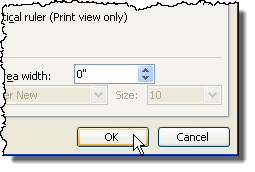
Si vous avez sélectionné Toujours, Vous remarquerez que les champs sont mis en évidence même lorsque le curseur n'est pas sur le terrain.
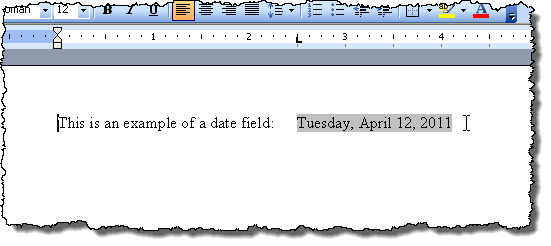
Si vous voyez ce qui ressemble à du code dans votre champ Date, par exemple, plutôt que la date, cela signifie que les codes de champ sont affichés plutôt que la valeur du champ. Pour afficher la valeur du champ, cliquez avec le bouton droit dans le champ et sélectionnez Basculer les codes de champ à partir du menu contextuel. Vous verrez alors la date, comme dans l'exemple d'image ci-dessus.

Si certains ou tous vos champs affichent les codes de champ, vous pouvez afficher les valeurs de tous les champs en appuyant sur Ctrl + a Pour sélectionner tout le texte de votre document, cliquez avec le bouton droit sur le texte et sélectionnant Basculer les codes de champ à partir du menu contextuel.
Vous devrez peut-être sélectionner l'option deux fois jusqu'à ce que les valeurs de vos champs affichent. Les champs sont tous convertis au même état, même si certains affichent des codes de champ et certaines valeurs d'affichage.
- « Utilisez la commande Linux 'DD' avec une interface graphique simple
- Comment effacer le cache de mémoire Windows »

